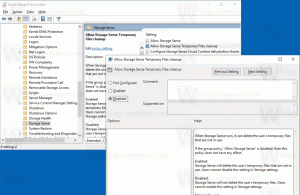Prikaži lokalne uporabnike na zaslonu za prijavo v sistemu Windows 10, ki je pridružena domeni
Kako omogočiti prikaz lokalnih uporabnikov na zaslonu za prijavo v sistemu Windows 10, ki je pridružena domeni
Naprave Windows 10, ki so združene v domenske storitve Active Directory (AD), privzeto ne prikazujejo lokalnih uporabniških računov na zaslonu za prijavo. Če želite spremeniti privzete nastavitve in prikazati lokalne uporabniške račune na prijavnem zaslonu, lahko uporabite dva načina.
Domeno Windows lahko opišemo kot vrsto računalniškega omrežja, v katerem je poseben strežnik, imenovan 'domena krmilnik' vzdržuje bazo podatkov z vsemi uporabniškimi računi, imeni računalnikov, tiskalniki v skupni rabi, dovoljenji in metapodatkov. Krmilnik domene izvaja avtentikacijo uporabnikov za računalnike, ki so povezani z domeno. Računalniki, ki so se pridružili domeni, se imenujejo 'delovne postaje' ali 'odjemalci domene'. 'Active Directory' je posebna komponenta, ustvarjena za pomoč skrbnikom sistema pri vzdrževanju domen. To je zbirka različnih orodij, ki omogoča nadzor vsakega posameznega vidika omrežja domene Windows.
Lokalni uporabniški računi v sistemu Windows 10 privzeto niso prikazani na zaslonu za prijavo, če je trenutni računalnik računalnik, ki je povezan z domeno. Na zaslonu za prijavo bodo prikazani samo računi domene. Morda se vam bo to zdelo neprijetno. Na srečo je to vedenje mogoče spremeniti.
Uporabite lahko urejevalnik pravilnika lokalne skupine ali prilagoditev registra. Aplikacija Local Group Policy Editor je na voljo samo v sistemu Windows 10 Pro, Enterprise ali Education izdaje. Nastavitev registra deluje v kateri koli izdaji sistema Windows 10.
Opomba: Morate biti prijavljeni z administrativni račun nadaljevati.
Če želite omogočiti prikaz lokalnih uporabnikov na zaslonu za prijavo v sistemu Windows 10, pridruženi domeni,
- Pritisnite Zmaga + R tipke skupaj na tipkovnici, vnesite:
gpedit.mscin pritisnite Enter. - Odpre se urejevalnik pravilnika skupine. Pojdi do Konfiguracija računalnika\Upravniške predloge\Sistem\Prijava.
- Dvokliknite možnost politike Naštejte lokalne uporabnike na računalnikih, ki so povezani z domeno na desni.
- Nastavite na Omogočeno.
Končali ste!
Morda boste morali znova zaženite računalnik da spremenite, da začnejo veljati. Lahko tudi prisilno posodobite aktivne pravilnike skupine.
Alternativni način za konfiguracijo te funkcije je uporaba nastavitve registra. Poglejmo ga.
Omogoči prikaz lokalnih uporabnikov na zaslonu za prijavo na računalniku, pridruženem domeni, v registru
- Odprite Aplikacija urejevalnik registra.
- Pojdite na naslednji registrski ključ.
HKEY_LOCAL_MACHINE\SOFTWARE\Policies\Microsoft\Windows\System
Oglejte si, kako odpreti registrski ključ z enim klikom. - Na desni spremenite ali ustvarite novo 32-bitno vrednost DWORD
EnumerateLocalUsers.
Opomba: tudi če ste izvaja 64-bitni Windows še vedno morate ustvariti 32-bitno vrednost DWORD. - Nastavite podatke o vrednosti na 1, da omogočite pravilnik.
- Znova zaženite Windows 10. da bodo spremembe, ki so bile izvedene s prilagoditvijo registra, začele veljati.
Končali ste. *Odstranite EnumerateLocalUsers DWORD, da razveljavite spremembo.
Datoteke registra, pripravljene za uporabo, so na voljo spodaj.
Prenesite registrske datoteke
To je to.